IPad Pro to fantastyczne urządzenie, ale bez zasilania staje się niewiele więcej niż kosztowną podkładką. Wielu użytkowników doświadczyło problemów z ładowaniem iPada Pro, nawet gdy jest on podłączony. Zebraliśmy ten post, aby pokazać, jak to naprawić.
Apple twierdzi, że bateria w iPadzie Pro powinna wystarczać na około 10 godzin pracy, ale często tak nie jest. Ponieważ wielu użytkowników wymieniło swoje komputery robocze na iPada Pro, muszą to zrobićnaładuj go ponownie i muszą to zrobić szybko.
Nie jest dobrze, jeśli Twój iPad Pro nie ładuje się do 100%, nie ładuje się po podłączeniu lub ładuje się powoli. Zapoznaj się z naszymi sugestiami poniżej, aby dowiedzieć się, co możesz zrobić, aby to naprawić.
Skorzystaj z tych krótkich wskazówek, aby rozwiązać typowe problemy z ładowaniem iPada Pro, lub przeczytaj pełne informacje w naszym poście poniżej:
- Zamknij wszystkie aplikacje i uruchom ponownie iPada Pro.
- Pozostaw iPada Pro w trybie uśpienia podczas ładowania.
- Sprawdź port błyskawicy lub port USB-C pod kątem zanieczyszczeń.
- Sprawdź kabel ładujący i zasilacz pod kątem oznak uszkodzenia.
- Zaktualizuj iPada Pro do najnowszej wersji iOS lub iPadOS.
- Zresetuj ustawienia na iPadzie Pro lub przywróć go w trybie DFU.
Jak sprawdzić, czy mój iPad Pro się ładuje, czy nie?
 Podczas ładowania pojawia się błyskawica.
Podczas ładowania pojawia się błyskawica.
Kiedy Twój iPad Pro jest całkowicie martwy, może być trudno stwierdzić, czy w ogóle się ładuje. Zwykle ikona błyskawicy pojawia się na pasku menu lub na ekranie blokady, aby pokazać, że urządzenie się ładuje, ale dzieje się tak tylko wtedy, gdy iPad Pro się włączy.
Spróbuj ładować iPada Pro przez co najmniej pół godziny, a następnie spróbuj na chwilę go włączyć, przytrzymując górny przycisk. Możesz zobaczyć ekran niskiego zużycia energii, który pokazuje czerwoną ikonę baterii.
 Twój iPad Pro wyświetla biały kabel na ekranie niskiego zużycia energii, gdy się nie ładuje.
Twój iPad Pro wyświetla biały kabel na ekranie niskiego zużycia energii, gdy się nie ładuje.
Jeśli iPad Pro nie ładuje się, na ekranie niskiego poboru mocy widać również biały kabel. Jeśli Twój iPad Pro się ładuje, widzisz tylko czerwoną baterię.
Jeśli w ogóle nic nie pojawia się na ekranie, spróbuj podłączyć iPada Pro do komputera. Jest szansa, że jest włączony, ale ekran nie działa. Jeśli komputer rozpoznaje urządzenie, postępuj zgodnie z naszymi instrukcjami, aby przywrócić je w trybie DFU.
Dlaczego mój iPad Pro ładuje się tak wolno?
Kilku użytkowników skomentowało, jak powoli wydaje się, że ich iPad Pro ładuje się. Zazwyczaj iPad powinien ładować się od 0% do 100% w mniej niż sześć godzin. Ale jest kilka czynników, które mogą sprawić, że potrwa to dłużej:
- moc twojego zasilacza
- czy iPad Pro jest używany podczas ładowania
- jakość kabli do ładowania lub zasilaczy
- czy ładujesz z portu USB zamiast z gniazdka elektrycznego
- temperatura otoczenia wokół iPada Pro lub wentylacja jego etui.
Jak mogę przyspieszyć ładowanie mojego iPada Pro?
Postępuj zgodnie z poniższymi wskazówkami, aby przyspieszyć ładowanie iPada Pro:
- Zostaw iPada Pro w stanie uśpienia podczas ładowania.
- Użyj zasilacza o mocy 12 W lub większej.
- Podłącz iPada Pro do gniazdka ściennego, używając certyfikowanych akcesoriów Apple.
- Utrzymuj iPada Pro w chłodzie, zdejmując etui lub obniżając temperaturę otoczenia.
 Sprawdź moc swojego zasilacza na etykiecie na dole. Zdjęcie z Apple.
Sprawdź moc swojego zasilacza na etykiecie na dole. Zdjęcie z Apple.
Dlaczego mój iPad Pro nie ładuje się w 100%?
Istnieją dwa typowe powody, dla których iPad Pro może przestać działać, zanim osiągnie 100% naładowania: wysoka temperatura otoczenia lub błędy oprogramowania.
Ekstremalnie wysokie lub niskie temperatury mogą uszkadzać baterię litowo-jonową w iPadzie Pro. Jest to szczególnie prawdziwe, gdy jest naładowany na wysokim poziomie. Z tego powodu Twój iPad Pro ogranicza ładowanie powyżej 80%, jeśli wykryje, że temperatura jest zbyt wysoka.
 Twój iPad Pro jest najwygodniejszy w zakresie od 32 ° do 95 ° F. Zdjęcie od Apple.
Twój iPad Pro jest najwygodniejszy w zakresie od 32 ° do 95 ° F. Zdjęcie od Apple.
Innym razem błędy oprogramowania powodują problemy z odczytem baterii na iPadzie Pro. Oprogramowanie może pomyśleć, że bateria jest naładowana tylko w 95%, podczas gdy w rzeczywistości jest w 100%. Był to częsty problem z iOS 11, ale Apple rozwiązał go w późniejszych wersjach.
Niektórzy użytkownicy sugerują kalibrację baterii, ale istnieje wiele powodów, aby sądzić, że przynosi to więcej szkody niż pożytku. Zamiast tego sprawdź najnowsze aktualizacje oprogramowania na swoim urządzeniu lub rozważ przywrócenie go w całości. Poniżej opisaliśmy szczegółowo oba te rozwiązania.
Jak naprawić iPada Pro, który się nie ładuje?
Skorzystaj z poniższych kroków rozwiązywania problemów, aby rozwiązać problemy z iPadem Pro, który nie ładuje się lub nie ładuje do 100%. Nie wszystkie kroki są konieczne i ich dotkliwość rośnie, więc pamiętaj o ponownym przetestowaniu iPada Pro po każdym kroku.
Jeśli znajdziesz rozwiązanie, które działa na iPada Pro, daj nam znać w komentarzach na dole strony. W ten sposób będziemy mogli dalej pracować nad ulepszaniem tego przewodnika.
Bez zbędnych ceregieli zaczynamy!
Krok 1. Zamknij wszystkie aplikacje i uruchom ponownie urządzenie
Problemy z baterią są często wynikiem błędu oprogramowania. Jeśli Twój iPad Pro nie ładuje się, gdy jest podłączony, lub ładuje się bardzo wolno, może to być spowodowane tym, że aplikacja lub proces powoduje problemy w tle.
Jeśli Twój iPad Pro włączy się, postępuj zgodnie z poniższymi instrukcjami, aby zamknąć każdą aplikację i uruchomić ją ponownie. Jeśli Twój iPad Pro nie włącza się, spróbuj go ładować przez co najmniej pół godziny, a następnie kliknij tutaj, aby uzyskać instrukcje, jak wymusić ponowne uruchomienie.
Jak zamknąć każdą aplikację i ponownie uruchomić iPada Pro:
- Na urządzeniach z funkcją Face ID: przesuń palcem w górę od dołu ekranu, aby otworzyć przełącznik aplikacji.
- Na urządzeniach bez Face ID: kliknij dwukrotnie przycisk Początek, aby otworzyć Przełącznik aplikacji.
- Zsuń każdą aplikację z górnej części ekranu, aby ją zamknąć.
- Naciśnij i przytrzymaj przycisk górny, a następnie przesuń, aby wyłączyć iPada Pro.
- Odczekaj co najmniej 30 sekund przed naciśnięciem przycisku górnego, aby ponownie uruchomić urządzenie.
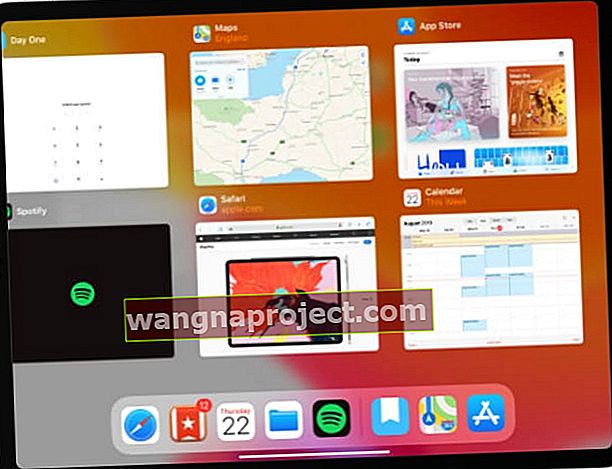 Zamknij wszystkie aplikacje i wróć do ekranu głównego przed ponownym uruchomieniem iPada Pro.
Zamknij wszystkie aplikacje i wróć do ekranu głównego przed ponownym uruchomieniem iPada Pro.
Jak wymusić ponowne uruchomienie iPada Pro:
- Na urządzeniach z funkcją Face ID: szybko naciśnij i zwolnij przycisk zwiększania głośności, a następnie przycisk zmniejszania głośności, a następnie przytrzymaj górny przycisk, aż iPad Pro uruchomi się ponownie.
- Na urządzeniach bez Face ID: naciśnij i przytrzymaj górny przycisk i przycisk Początek, aż iPad Pro uruchomi się ponownie.
Krok 2. Zaktualizuj iOS lub iPadOS na swoim urządzeniu
Jak już wspomnieliśmy, wiele problemów z ładowaniem dla użytkowników iPada Pro jest w rzeczywistości wynikiem błędów oprogramowania. Dotyczyło to szczególnie użytkowników iOS 11, którzy doświadczyli wielu problemów związanych z baterią.
Apple cały czas wydaje małe aktualizacje, aby naprawić takie błędy. Zaktualizuj iPada Pro do najnowszej wersji oprogramowania operacyjnego, aby mieć pewność, że nie występują stare błędy.
Jak zaktualizować oprogramowanie operacyjne na iPadzie Pro:
- Użyj Wi-Fi, aby połączyć iPada Pro z Internetem.
- Na urządzeniu przejdź do opcji Ustawienia> Ogólne> Aktualizacja oprogramowania.
- Poczekaj, aż iPad Pro sprawdzi, czy są dostępne nowe aktualizacje, a następnie pobierz je i zainstaluj.
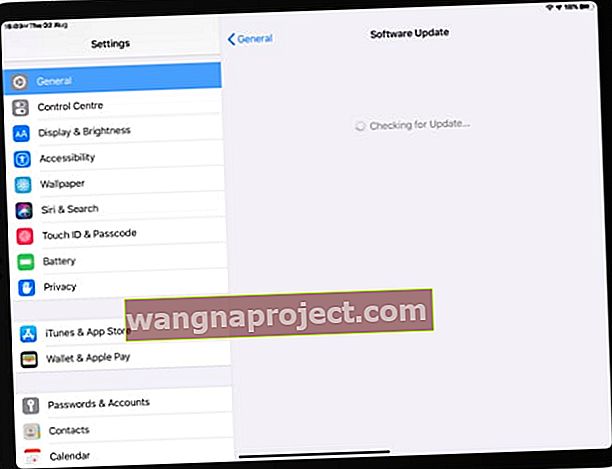 Pobierz i zainstaluj najnowsze aktualizacje oprogramowania, aby uniknąć problemów z ładowaniem iPada Pro.
Pobierz i zainstaluj najnowsze aktualizacje oprogramowania, aby uniknąć problemów z ładowaniem iPada Pro.
Krok 3. Użyj odpowiedniego zasilacza i gniazdka
Apple produkuje szereg zasilaczy do swoich urządzeń. Podstawową różnicą między poszczególnymi adapterami jest dostarczana moc: na przykład 5 W, 12 W, 30 W. Użycie niewłaściwego adaptera może być powodem, dla którego iPad Pro nie ładuje się lub ładuje się wolno.
 Używaj tylko akcesoriów z certyfikowanym logo „Made for iPad”.
Używaj tylko akcesoriów z certyfikowanym logo „Made for iPad”.
Jeśli to możliwe, użyj zasilacza dostarczonego z iPadem Pro. W przeciwnym razie upewnij się, że używany adapter ma certyfikat Apple i dostarcza co najmniej tyle samo mocy, co oryginalny adapter. Możesz zobaczyć moc swojego adaptera na dole.
Podłącz zasilacz do gniazdka ściennego, zamiast ładować iPada Pro z portu USB komputera. Jeśli iPad Pro nadal się nie ładuje, przetestuj inne akcesorium z tego samego gniazda.
Krok 4. Sprawdź kabel i port pod kątem uszkodzeń
Kable piorunowe Apple są znane z łamania się, a nowe kable USB-C mogą nie być dużo lepsze. Wszelkie uszkodzenia mogą wyjaśniać, dlaczego iPad Pro się nie ładuje. Sprawdź kabel pod kątem takich rzeczy, jak:
- podzielone lub postrzępione sekcje
- załamania i zmarszczki
- ślady przypalenia
- nagie okablowanie
- wygięte lub pęknięte złącza.
Upewnij się, że używany kabel do ładowania ma certyfikat Apple. Jeśli to możliwe, spróbuj naładować inne urządzenie tym samym kablem. Lub spróbuj naładować iPada Pro za pomocą innego kabla.
 Uszkodzone kable mogą być przyczyną braku ładowania iPada Pro.
Uszkodzone kable mogą być przyczyną braku ładowania iPada Pro.
Na koniec użyj latarki, aby sprawdzić port błyskawicy lub port USB-C w iPadzie Pro. Użyj antystatycznej szczotki lub sprężonego powietrza, aby usunąć wszelkie zanieczyszczenia, takie jak kurz, kłaczki lub brud. Należy bardzo uważać, aby nie uszkodzić metalowych kołków podczas wykonywania tej czynności.
Krok 5. Zresetuj lub przywróć iPada Pro
Po przetestowaniu akcesoriów do ładowania czas zresetować oprogramowanie na iPadzie Pro. Ale zanim to zrobisz, powinieneś wykonać kopię zapasową swojego urządzenia za pomocą iCloud, iTunes lub Findera.
Sugerujemy, aby najpierw spróbować zresetować ustawienia sieciowe. Jest to najmniej destrukcyjna opcja i okazała się skuteczna dla niektórych użytkowników.
 Utwórz kopię zapasową iPada Pro, aby nie stracić ważnej zawartości ani ustawień.
Utwórz kopię zapasową iPada Pro, aby nie stracić ważnej zawartości ani ustawień.
Jeśli to się nie powiedzie, zresetuj wszystkie ustawienia. Ma to wpływ na takie rzeczy, jak powiadomienia, alarmy, Apple Pay, układ ekranu głównego i nie tylko. Ale nie usuwa rzeczywistych treści, takich jak zdjęcia, filmy, aplikacje czy notatki.
Jeśli Twój iPad Pro nadal ładuje się powoli lub nie ładuje się w ogóle, należy go przywrócić w trybie DFU (Aktualizacja oprogramowania układowego urządzenia). To jest najgłębszy możliwy poziom przywracania; Ponownie instaluje każde oprogramowanie i oprogramowanie układowe na Twoim urządzeniu.
Jak zresetować ustawienia sieciowe na iPadzie Pro:
- Na urządzeniu przejdź do opcji Ustawienia> Ogólne> Resetuj.
- Wybierz opcję „Resetuj ustawienia sieciowe”.
- Potwierdź, że chcesz zresetować ustawienia sieciowe.
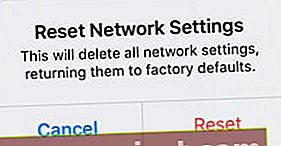 Nie resetuj ustawień sieciowych, chyba że znasz hasło do sieci Wi-Fi.
Nie resetuj ustawień sieciowych, chyba że znasz hasło do sieci Wi-Fi.
Jak zresetować wszystkie ustawienia na iPadzie Pro:
- Na urządzeniu przejdź do opcji Ustawienia> Ogólne> Resetuj.
- Wybierz „Resetuj wszystkie ustawienia”.
- Jeśli zostanie wyświetlony monit, wprowadź hasło urządzenia lub kod czasu przed ekranem.
- Potwierdź, że chcesz zresetować wszystkie ustawienia.
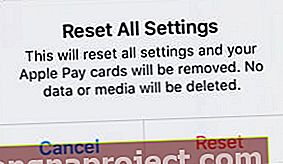 Zresetowanie wszystkich ustawień nie usuwa żadnych treści, ale zmienia wiele innych ustawień.
Zresetowanie wszystkich ustawień nie usuwa żadnych treści, ale zmienia wiele innych ustawień.
Jak przywrócić iPada w trybie DFU:
Gdy przywracasz urządzenie w trybie DFU, usuwa ono całą zawartość i ustawienia urządzenia. Wszystko, czego nie masz innej kopii, przepada na zawsze. Przed rozpoczęciem wykonaj kopię zapasową.
Kroki, aby przywrócić urządzenie w trybie DFU, są nieco skomplikowane i zasługują na własny post. Kliknij tutaj, aby dowiedzieć się, jak przywrócić iPada Pro w trybie DFU. Jeśli Twoje urządzenie nie ma przycisku Początek, postępuj zgodnie z instrukcjami iPhone'a X.
Porozmawiaj z Apple o wymianie baterii
Sugestie dotyczące rozwiązywania problemów, które wyszczególniliśmy powyżej, to świetny początek, ale niektórych problemów nie można rozwiązać w domu. Jeśli Twój iPad Pro nadal nie ładuje się prawidłowo, musi to być spowodowane usterką sprzętową. Aby to naprawić, musisz porozmawiać z firmą Apple.
Każda bateria ma żywotność. W przypadku iPada bateria powinna nadal zachowywać 80% swojej maksymalnej pojemności po 1000 cyklach ładowania. Ale kiedy bateria ulegnie awarii, może ulec pogorszeniu na długo przed tym.
Skorzystaj z witryny Apple Get Support, aby porozmawiać bezpośrednio ze Wsparciem Apple. Mogą przeprowadzać testy przez Internet, aby określić stan baterii, planując wymianę baterii, jeśli zajdzie taka potrzeba.
 Odwiedź witrynę Apple, aby uzyskać indywidualną pomoc techniczną.
Odwiedź witrynę Apple, aby uzyskać indywidualną pomoc techniczną.
Utwórz kopię zapasową iPada przed wymianą baterii!
Apple tak naprawdę nie wymienia baterii w iPadach. Zamiast tego zastępują całe urządzenie. Dzieje się tak, ponieważ nie można otworzyć obudowy iPada bez trwałego uszkodzenia.
Z tego powodu musisz wykonać kopię zapasową iPada, zanim przekażesz go Apple w celu wymiany baterii. Wszelkie treści, których kopia zapasowa nie została utworzona - zdjęcia, filmy, notatki, wiadomości itp. - zostaną utracone na zawsze, jeśli nie będziesz mieć ich kolejnej kopii.
 iCloud zapewnia najwygodniejszy sposób tworzenia kopii zapasowej iPada Pro.
iCloud zapewnia najwygodniejszy sposób tworzenia kopii zapasowej iPada Pro.
Niestety nie można utworzyć nowej kopii zapasowej iPada Pro, jeśli się nie włącza.
Ile kosztuje wymiana baterii od Apple?
Jeśli Twój iPad Pro ma mniej niż rok, Apple powinien bezpłatnie wymienić baterię w ramach ograniczonej gwarancji. Może się tak nie zdarzyć, jeśli Twój iPad Pro jest uszkodzony.
Poza gwarancją Apple pobiera stałą stawkę 99 USD za wymianę baterii, ale tylko wtedy, gdy stan baterii jest mierzalnie pogorszony. Możesz sprawdzić stan swojej baterii za pomocą oprogramowania innej firmy, takiego jak Coconut.
 Coconut używa komputera Mac do prezentowania informacji o baterii iPada Pro, w tym liczby cykli i stanu zdrowia.
Coconut używa komputera Mac do prezentowania informacji o baterii iPada Pro, w tym liczby cykli i stanu zdrowia.
Opowiedz nam o swoich doświadczeniach ze Wsparciem Apple, czy wymienili baterię iPada Pro i ile to kosztowało?
Miejmy nadzieję, że zanim dotrzesz tak daleko, Twój iPad Pro ładuje się do 100%, gdy jest podłączony - i nie bardzo wolno. Rzuć okiem na niektóre z naszych innych postów na temat iPada Pro, aby w pełni wykorzystać możliwości tabletu.

 Sprawdź moc swojego zasilacza na etykiecie na dole. Zdjęcie z Apple.
Sprawdź moc swojego zasilacza na etykiecie na dole. Zdjęcie z Apple.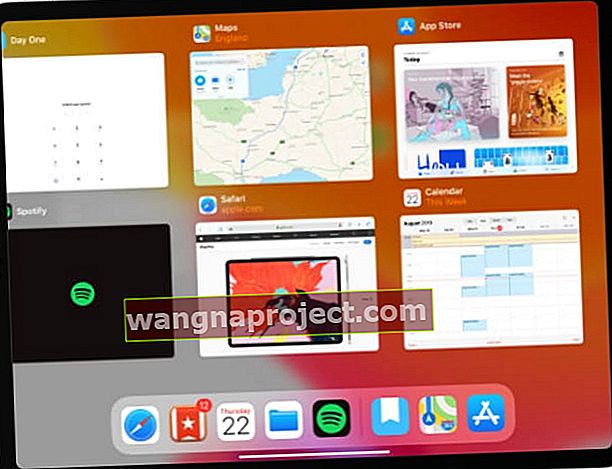 Zamknij wszystkie aplikacje i wróć do ekranu głównego przed ponownym uruchomieniem iPada Pro.
Zamknij wszystkie aplikacje i wróć do ekranu głównego przed ponownym uruchomieniem iPada Pro.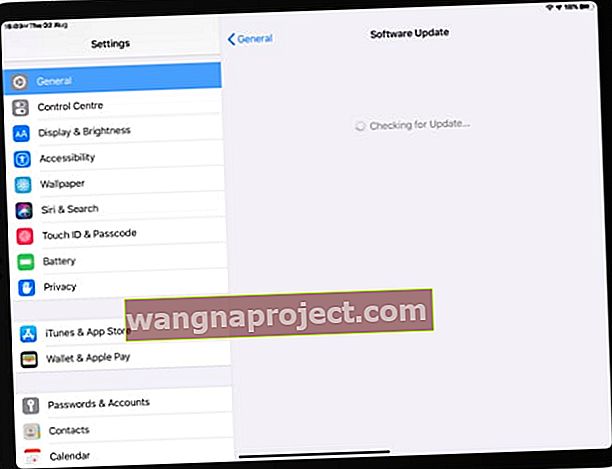 Pobierz i zainstaluj najnowsze aktualizacje oprogramowania, aby uniknąć problemów z ładowaniem iPada Pro.
Pobierz i zainstaluj najnowsze aktualizacje oprogramowania, aby uniknąć problemów z ładowaniem iPada Pro.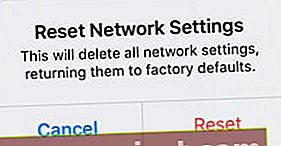 Nie resetuj ustawień sieciowych, chyba że znasz hasło do sieci Wi-Fi.
Nie resetuj ustawień sieciowych, chyba że znasz hasło do sieci Wi-Fi.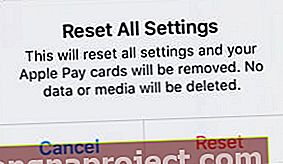 Zresetowanie wszystkich ustawień nie usuwa żadnych treści, ale zmienia wiele innych ustawień.
Zresetowanie wszystkich ustawień nie usuwa żadnych treści, ale zmienia wiele innych ustawień.
